同じ場所にリダイレクトできないフォルダがあるため、フォルダを移動できません
ドキュメント、画像、ダウンロードなどのデフォルトフォルダの場所を変更しようとしてエラーが発生した場合は、この投稿が問題の解決に役立ちます。エラーメッセージは、リダイレクトできない同じ場所にフォルダがあるため、フォルダを移動できません。と表示されます。
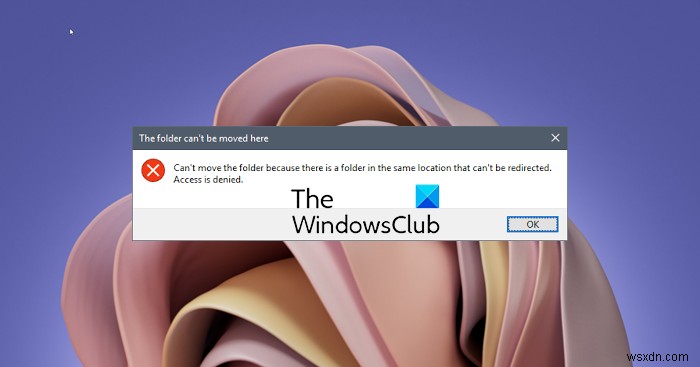
Windowsがライブラリ機能を展開したとき、ユーザーはデフォルトのフォルダーの場所を変更することもできました。これには、ドキュメント、画像、ダウンロードなどのフォルダが含まれます。これらのフォルダーは緊密に統合されたOneDriveであるため、一部のユーザーは、GoogleドライブやDropboxなどの他の場所に保持するためにフォルダーを変更したい場合があります。
フォルダを移動できないというエラーが発生するのはなぜですか?
このエラーが表示された場合は、ドキュメントやダウンロードなどのWindows内の個人用フォルダの場所をすでに変更し、そのフォルダを別の個人用フォルダにマップしているユーザーを対象としています。元に戻すと、デフォルトまたは新しい場所に戻るように値が正しく設定されていません。
簡単な解決策は、[デフォルトに戻す]ボタンを使用して変更を保存することですが、それが機能しない場合は、以下の提案に従うことができます。
同じ場所にリダイレクトできないフォルダがあるため、フォルダを移動できません
これらの方法のいずれかに従って、どれが効果的かを確認できます。レジストリ方式を使用する場合は、管理者アカウントを使用する必要があります。
1]デフォルトパスを設定
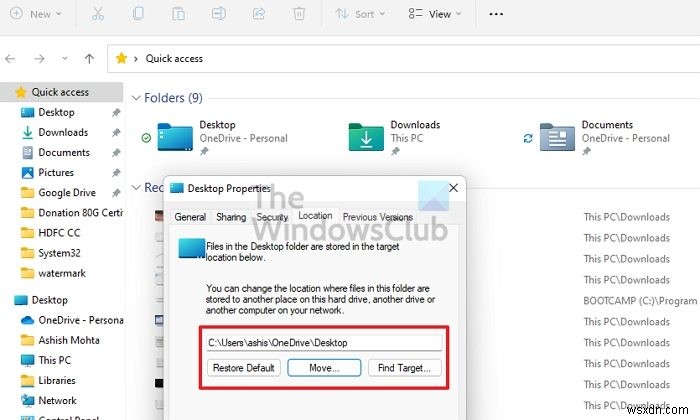
- 任意のフォルダ(ドキュメント、ダウンロード、画像)を右クリックします
- [プロパティ]をクリックして、[場所]タブに切り替えます
- 再起動のデフォルトを見つけてクリックします。パスが変更されます。
- 変更を適用します。
この方法を使用する場合は、ファイルを以前の場所から新しい場所にコピーする必要があります。
2]フォルダパスを復元するためのレジストリメソッド
開始する前に、必ず復元ポイントを作成するか、レジストリのバックアップを作成してください。問題が発生した場合は、それを復元でき、システムは通常の状態に戻ります。これらは、問題を修正するために設定する必要のあるレジストリ値です。
| フォルダ | レジストリキー | デフォルト値 |
|---|---|---|
| ダウンロード | {374DE290-123F-4565-9164-39C4925E467B} | %USERPROFILE%\ Downloads |
| デスクトップ | デスクトップ | %USERPROFILE%\ Desktop |
| お気に入り | お気に入り | %USERPROFILE%\ Favorites |
| 音楽 | 私の音楽 | %USERPROFILE%\ Music |
| 写真 | 私の写真 | %USERPROFILE%\ Pictures |
| ビデオ | マイビデオ | %USERPROFILE%\ Videos |
| ドキュメント | 個人 | %USERPROFILE%\ Documents |
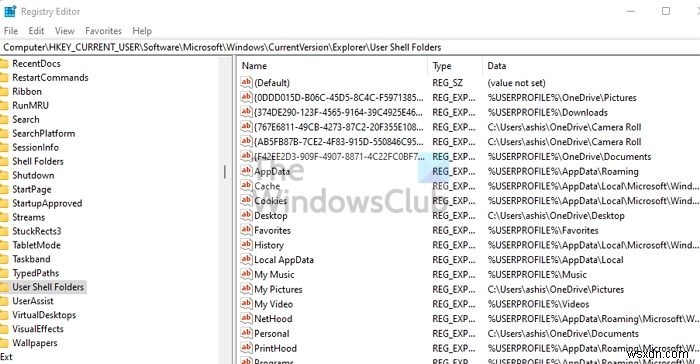
次に、手順に従って復元します。
Win + Xを使用して[電源]メニューを開き、[実行]を選択します。
regedit.exeと入力し、Shift + Enterキーを押して、管理者権限で起動します。
レジストリエディタで、次のパスに移動します。
HKEY_CURRENT_USER\Software\Microsoft\Windows\CurrentVersion\Explorer\User Shell Folders
次に、表に従って、それぞれの内部の値をデフォルト値に変更します
レジストリを閉じてから、Ctrl + Shift + Esc
を使用してタスクマネージャを開きます。[プロセス]タブでWindowsエクスプローラーを見つけます
それを右クリックして、再起動を選択します
完了したら、PCを再起動します。物事は正常に戻るはずです。
ファイルが配置されていることを確認してください。そうでない場合は、フォルダからファイルをコピーし、レジストリメソッドを使用して設定した場所に貼り付けます。
フォルダを別のフォルダに移動できないのはなぜですか?
別のアプリケーションがその中の1つまたは複数のフォルダーを使用する場合、フォルダーを新しい場所に移動することはありません。フォルダを移動する最善の方法は、すべてのフォアグラウンドアプリケーションとバックグラウンドアプリケーションを閉じてから移動することです。
OneDriveからユーザーフォルダーのリンクを解除するにはどうすればよいですか?
- システムトレイのOneDriveアイコンを右クリックし、[設定]を選択します
- [バックアップ]タブに切り替えて、[フォルダの選択]をクリックします
- [バックアップの管理]ボタンをクリックします
- 次に、[バックアップの停止]をクリックすると、フォルダーがOneDriveからリンク解除されます。
投稿がわかりやすく、フォルダの場所を変更したり、フォルダの場所を別のドライブに移動したりできることを願っています。
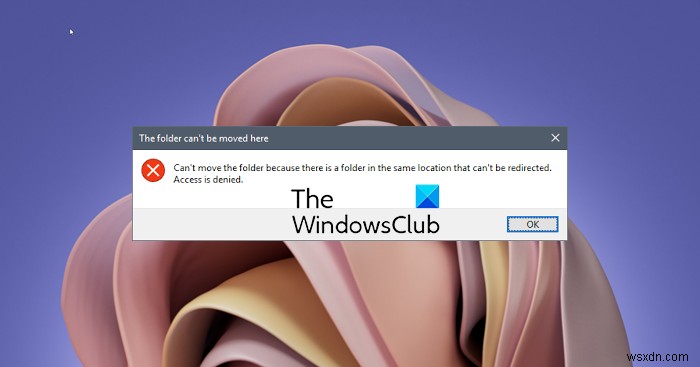
-
使用中のフォルダーを修正して、アクションを完了できませんエラー
使用中のフォルダのアクションを完了できないエラーを修正: Microsoft Windows で次のエラー メッセージが表示されます:フォルダは使用中です フォルダまたはその中のファイルが別のプログラムで開かれているため、操作を完了できません .フォルダを閉じて、もう一度やり直してください。特に、この問題は、フォルダーをコピー、削除、名前変更、または変更しようとした場合にのみ発生します。 エラーの原因: thumbcache.dll のため、フォルダの名前変更操作が失敗しました まだローカルのthumbs.dbファイルへの開いているハンドルがあり、現在、より動的かつタイムリーな方法で
-
「同じ場所にフォルダーがあるため、フォルダーを移動できません」エラーの修正方法 (2022)
ファイルとフォルダの移動は、PC/ラップトップで実行される広範な操作です。ただし、多くの Windows 11 ユーザーは、「同じ場所にリダイレクトできないフォルダーがあるため、フォルダーを移動できません」というエラー メッセージに直面しています。個人用フォルダーを OneDrive、SkyDrive、または同様の場所に移動しようとしたときに、ユーザーがこのエラーを報告しました。 この投稿では、問題を解決する方法をいくつか見ていきます – 「同じ場所にフォルダがあるため、フォルダを移動できない」問題を解決するには? (2022) 場合によっては、古い Windows OS を最新バージョン
